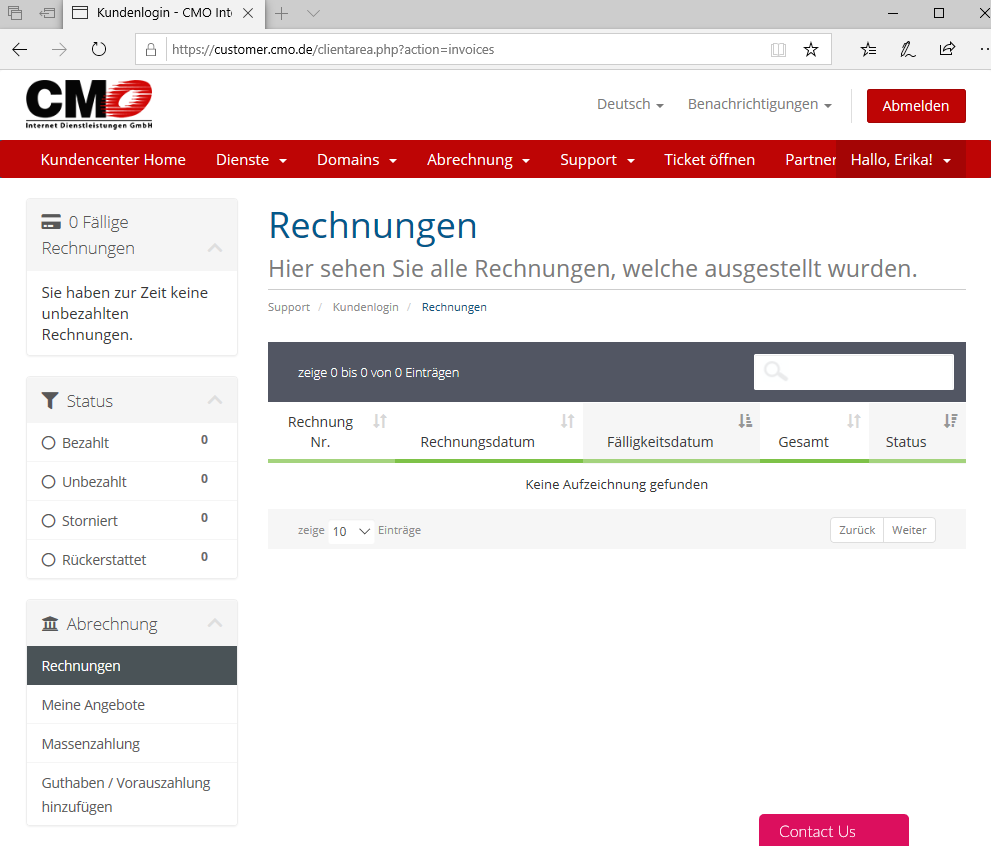Bitte prüfen Sie vor der Bestellung eines SSL Zertifikates ob Sie in Ihrem Kundenaccount im Kundencenter im Bereich „Mein Account>Account-Verwaltung>Account-Einstellungen“ auch im Feld Bundesland/Kanton ein entsprechendes Bundesland eingetragen haben.
Nun können Sie mit der Bestellung eines SSL Zertifikates beginnen.
Wählen Sie zuerst ein Produkt aus. Sie haben nun im nächsten Bildschirm die Möglichkeit sich eine Zertifikatsanfrage zu erstellen oder ein bereits selbst erstellte Zertifikatsanfrage hochzuladen. Wählen Sie hier entweder den Punkt „Geben Sie die erforderlichen Informationen manuell ein“ oder den Punkt „Zertifikatsanforderung (CSR) hochladen“ aus. Bitte beachten Sie das bei der Zertifikatsanfrage auf jeden Fall eine E-Mail-Adresse enthalten sein muss. Sonst erhalten Sie eine Fehlermeldung.
Folgende Felder sind auszufüllen:
- Allgemeiner Name (Domainname): Hier kommt der Domainname rein für den das Zertifikat ausgestellt werden soll. Bei Wildcarddomains bitte ein * gefolgt von der Domain (z.B. *.deindomainname.de). Bei Einzeldomains muss hier der gewünschte Domainname rein (z.B.: www.deindomainname.de oder einfach nur deindomainname.de, je nachdem welche Domainname im Browser zum Aufruf der Homepage genutzt wird. Achtung es sind nicht automatisch beide Domainnamen (also mit und ohne www) geschützt)
- E-Mail-Adresse: E-Mail-Adresse unter der der Zertifikatsinhaber erreichbar ist
- Firmenname: Firmenname bzw. Vor- und Zuname bei Einzelpersonen
- Name der Abteilung: ist optional (z.B. IT-Abteilung)
- Ort (Stadt): Ort des Zertifikatsinhabers
- Land: Land des Zertifikatsinhabers
- Bundesland/Kanton (andere Länder): jeweiliges Bundesland des Zertifikatsinhabers
- Bits: bitte immer 2048 auswählen. (1024 werden von den meisten Zertifizierungsstellen nicht mehr unterstützt)
- E-Mail-Adresse der genehmigenden Person: E-Mail-Adresse der Person welche die Anfrage autorisieren muss. Hier können nur die E-Mail-Adressen angegeben werden welche bei der Domainregistrierungsstelle im Whois hinterlegt sind. Zudem können auch folgende E-Mail-Adressen benutzt werden admin@deindomainname.de, administrator@deindomainname.de, hostmaster@deindomainname.de, postmaster@deindomainname.de und webmaster@deindomainname.de.
- Serversoftwaretyp: Bitte passenden Softwaretyp wählen in dem das SSL Zertifikat eingesetzt werden soll.
- Administrator contact: Bitte wenn möglich „Accountdaten verwenden“ belassen
- Technical contact: Bitte wenn möglich „Accountdaten verwenden“ belassen
- Billing contact: Bitte wenn möglich „Accountdaten verwenden“ belassen
Im Bereich „Data of the organization that will use this certificate“ folgende Felder ausfüllen:
- Organization: Firmenname bzw. Vor- und Zuname bei Einzelpersonen
- Oranizational Unit: ist optional (z.B. IT-Abteilung)
- Adress line 1: Strasse des Zertifikatsinhabers
- Locality (city): Ort des Zertifikatsinhabers
- State or Provice: Bundesland des Zertifikatsinhabers
- Postal Code: Postleitzahl des Zertifikatsinhabers
- Country: Land des Zertifikatsinhabers (z.B. DE)
- DUNS Number: ist optional
Im weiteren Verlauf der Bestellung werden Sie noch zur Bestätigung der Bestellung und zur Eingabe Ihrer Zahlungsdaten gebeten. Sofern Sie nun die Zahlungsart „Paypal“ gewählt haben wird Ihre Bestellung sofort automatisch verarbeitet. Bei anderen Zahlungsarten kann es zu Verzögerungen von bis zu einem Werktag kommen bis Ihr Geldeingang bei uns verbucht werden kann.
Nachdem ihre Bestellung verarbeitet worden ist erhalten Sie an die E-Mail-Adresse welche Sie im Feld „E-Mail-Adresse der genehmigenden Person“ angegeben haben eine Mail mit einem Authorisierungscode. Bitte folgen Sie den in der englischsprachigen E-Mail angegebenen Anweisungen um Ihre Bestellung zu authorisieren.
Beispiel Bestätigungsanfrage für Zertifikate:
Je nach gewähltem Zertifikat können die E-Mails von unterschiedlichen Zertifizierungsstellen kommen und sind meist in englischer Sprache verfasst. Hierauf haben wir leider keinen Einfluss. (Aktuelle Partner sind hier GeoTrust, Symantec, RapidSSL und Comodo)
Bis zur endgültigen Ausstellung Ihres fertigen Zertifikates kann es dann ein bis zwei Werktage dauern. Sie können den Status Ihres SSL Zertifikates aber jederzeit in Ihrem Kundencenter über den obigen Reiter „System“ und dann links im Menü unter „Alle meine SSL-Zertifikate“ abfragen.
Wenn Sie ein Zertifikat für eine Single-Domain bestellt haben, müssen Sie noch ein Root-Zertrifikat installieren. Dieses können Sie im Anhang dieses Tickets herunterladen.